1、点击左下角的开始按钮,在弹出菜单中选择“设置”菜单项。

2、接下来在打开的Windows设置窗口中,点击“更新和安全”图标。

3、接下来点击左侧边栏的“疑难解答”菜单项。
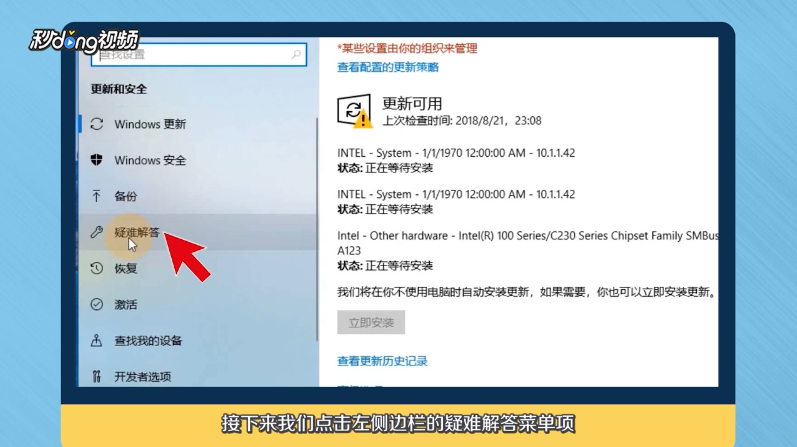
4、在右侧窗口中找到并点击“Windows更新”快捷链接。
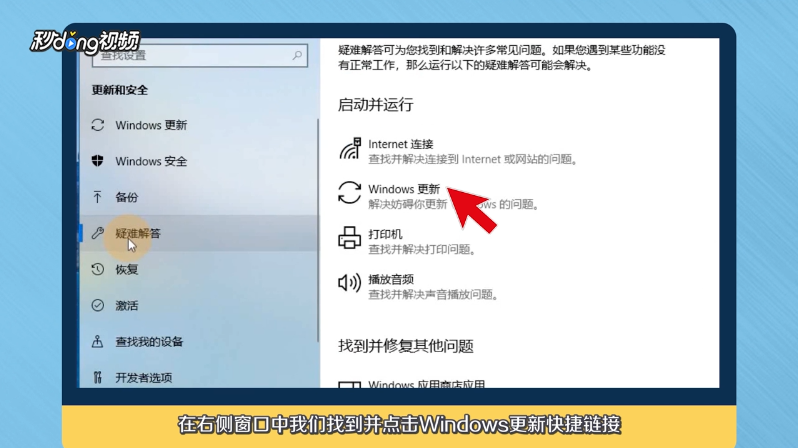
5、点击Windows更新快捷链接后,在弹出的下拉菜单中点击“运行疑难解答”按钮。
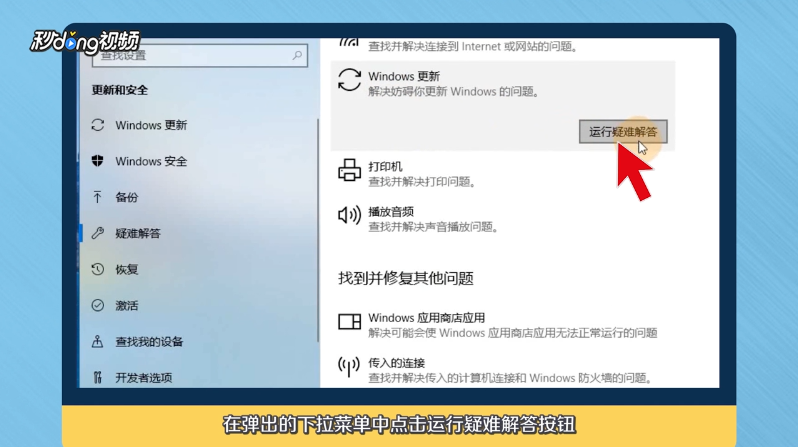
6、接下来就会弹出Windows10疑难解答的窗口了,在这里自动扫描系统。
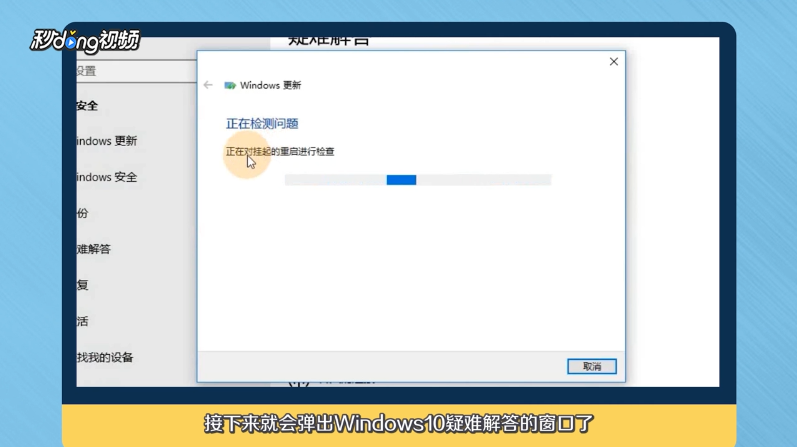
7、扫描完成后,这时Windows10的疑难解答就会自动的修复系统,再次更新系统就可以了。
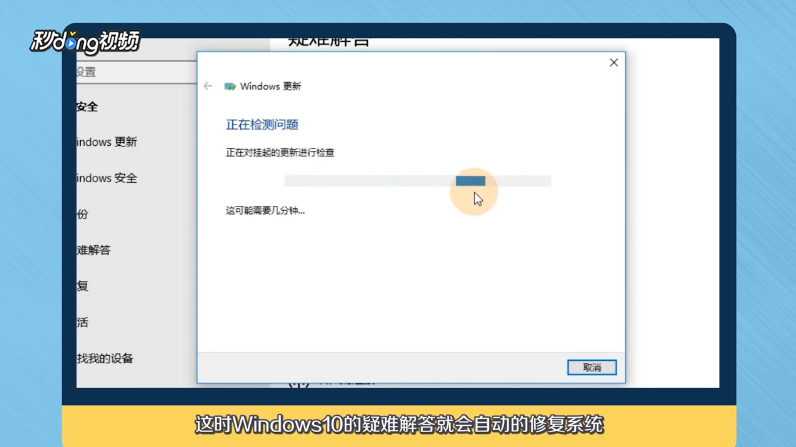
8、总结如下。

